如何在ps中给文字添加分层云彩和投影效果
1、打开ps,进入其主界面;
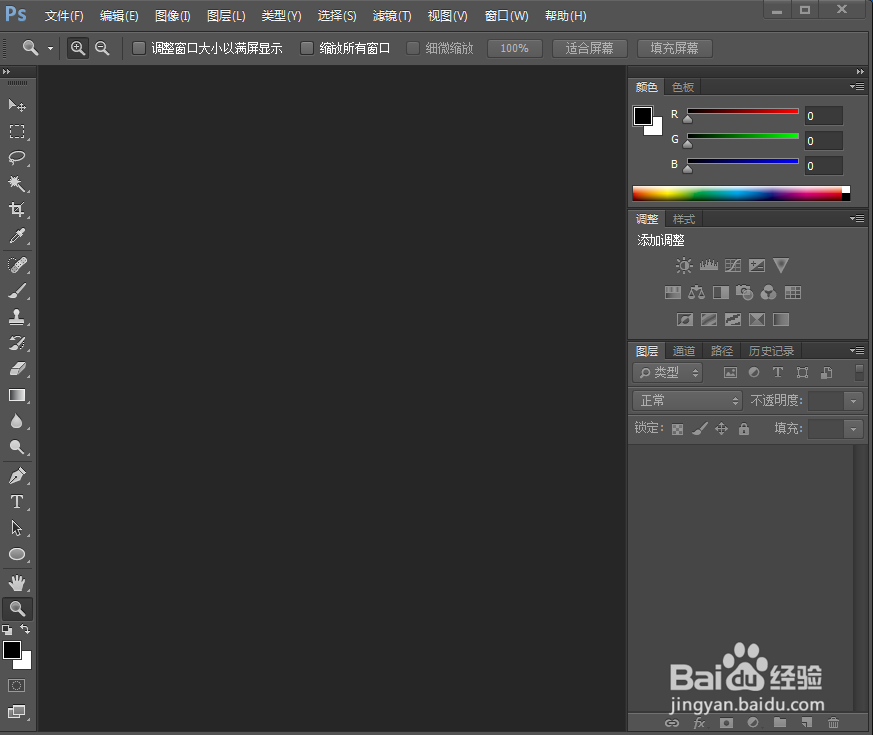
2、添加一张雏菊图片到ps中;
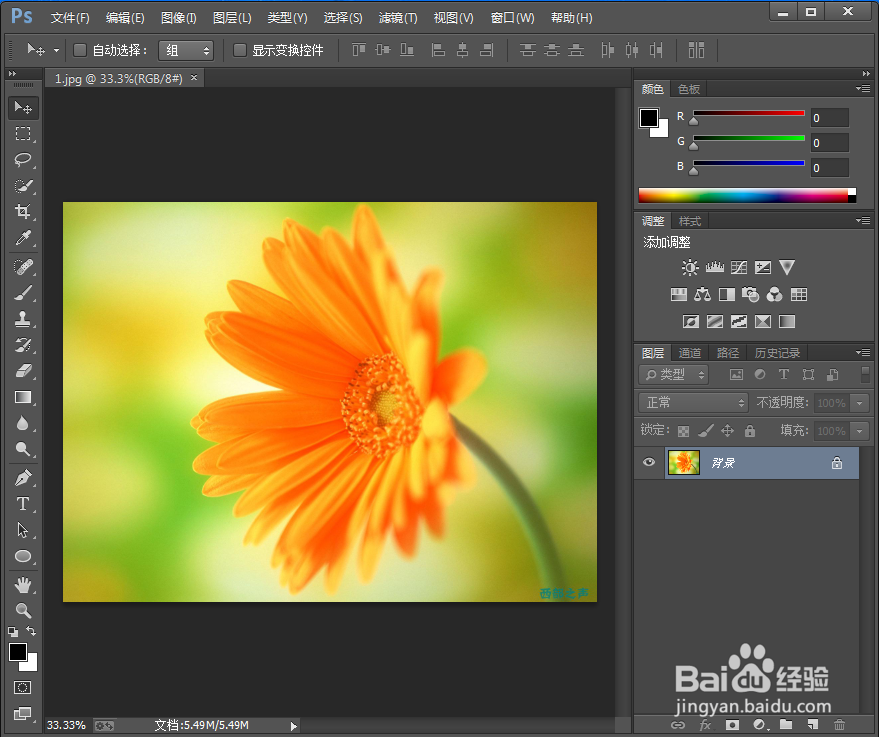
3、点击直排文字工具,将文字颜色设为橙色,输入文字雏菊;
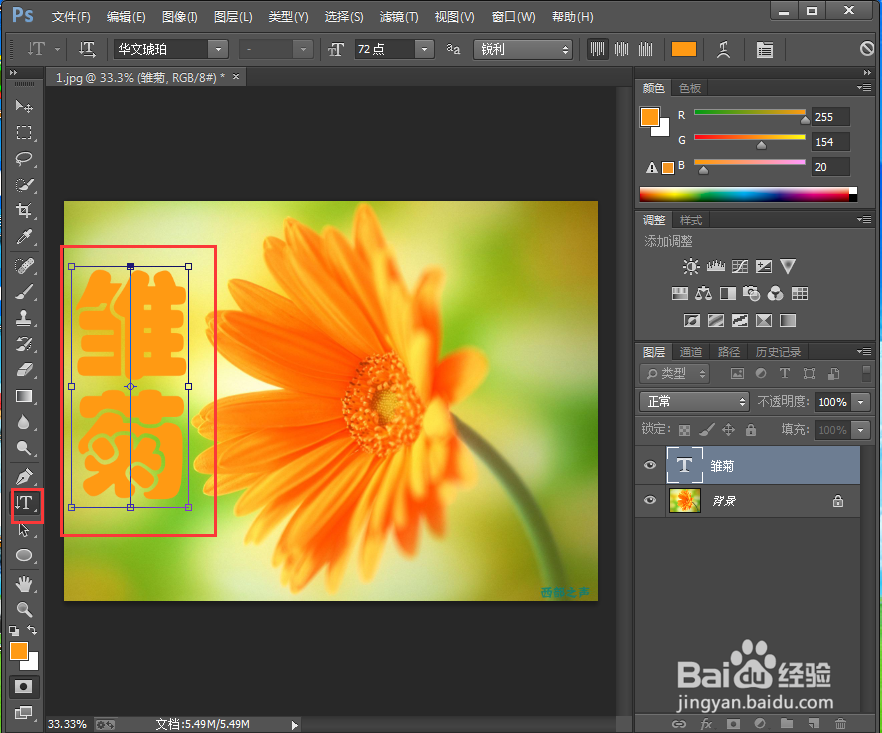
4、点击图层,选择栅格化,文字;

5、点击滤镜,在渲染中点击分层云彩;

6、将图层混合模式设为减去;

7、点击图层样式下的投影;
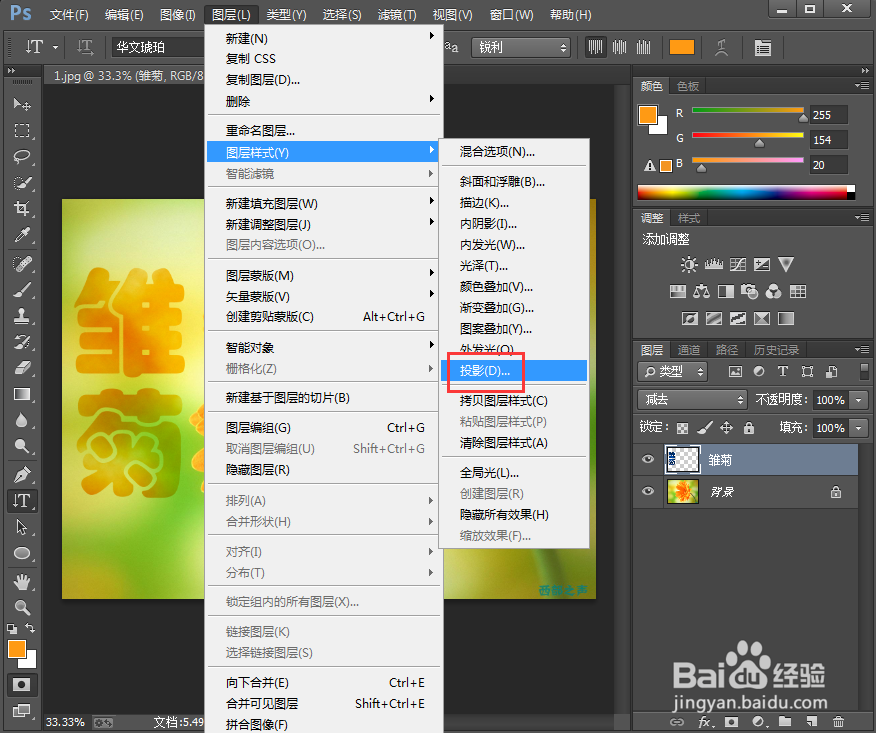
8、按ctrl+u,调整好色相值,按确定;
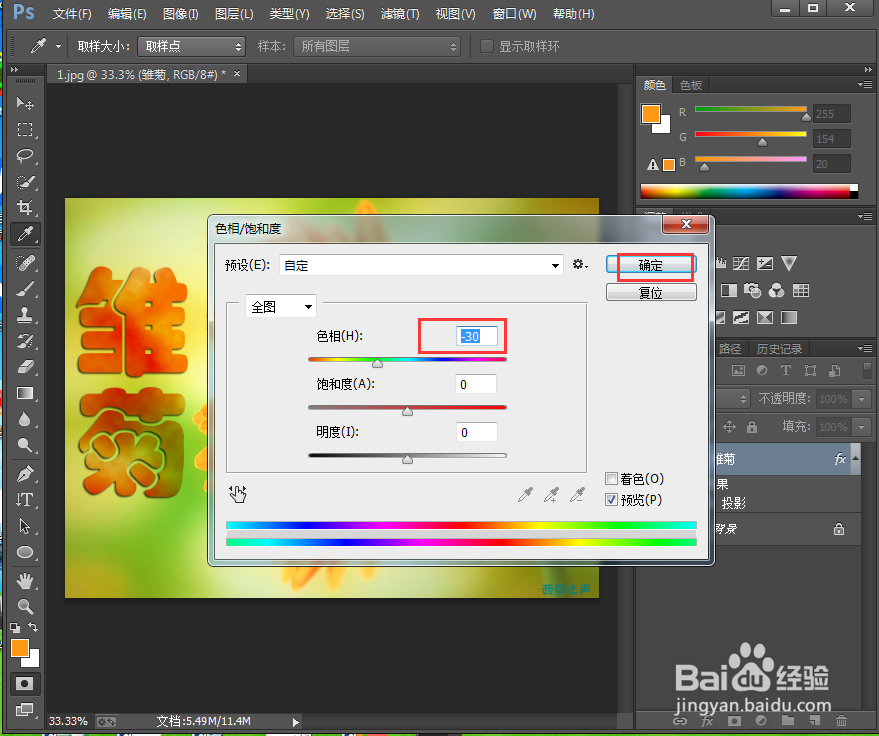
9、我们就给文字添加上了分层云彩和投影效果。

1、打开ps,进入其主界面;
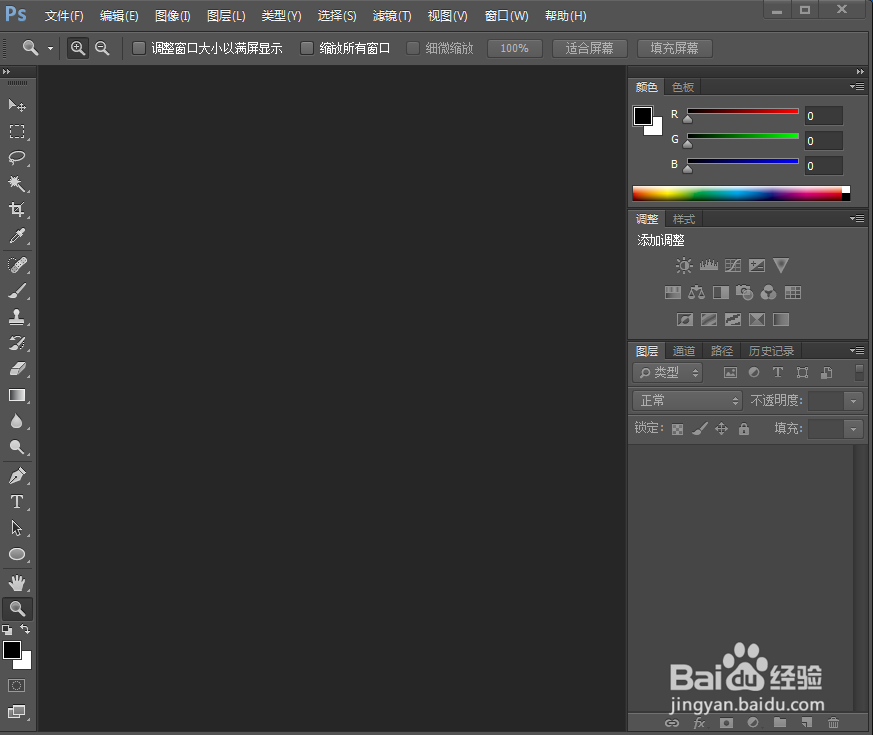
2、添加一张雏菊图片到ps中;
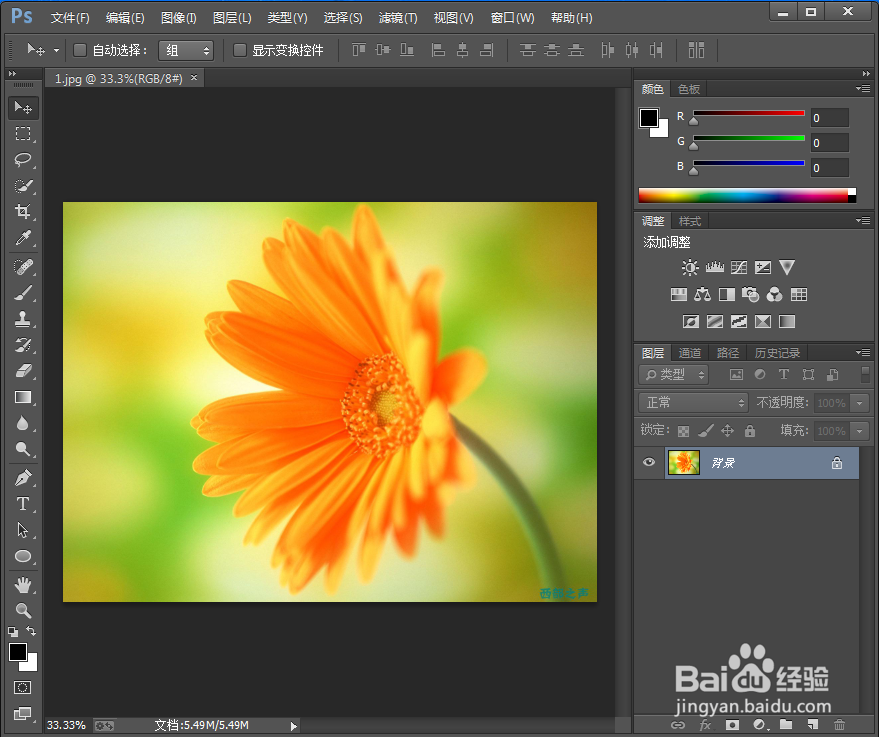
3、点击直排文字工具,将文字颜色设为橙色,输入文字雏菊;
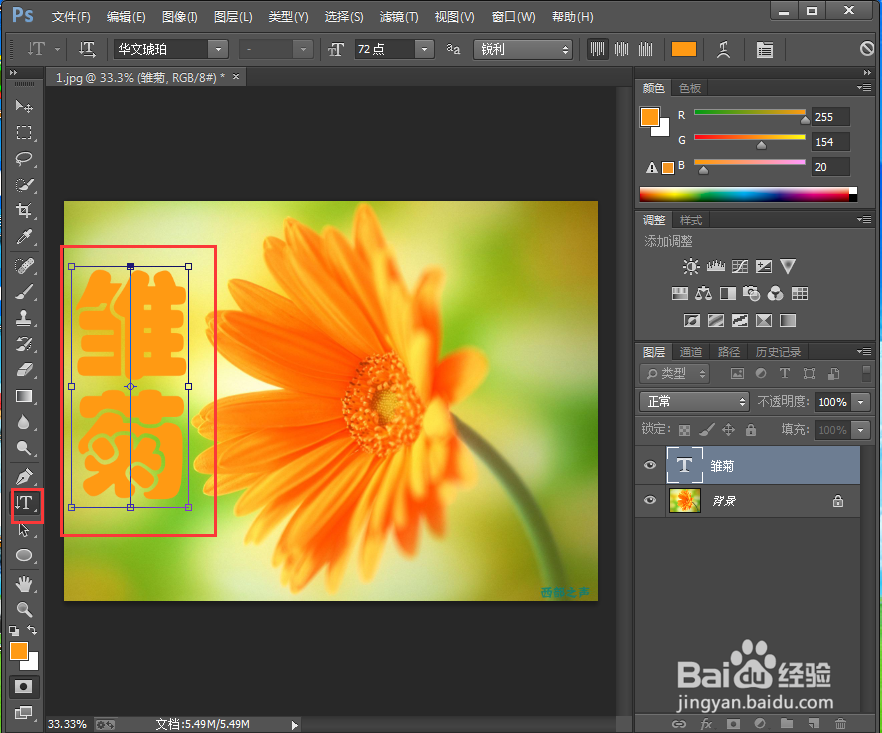
4、点击图层,选择栅格化,文字;

5、点击滤镜,在渲染中点击分层云彩;

6、将图层混合模式设为减去;

7、点击图层样式下的投影;
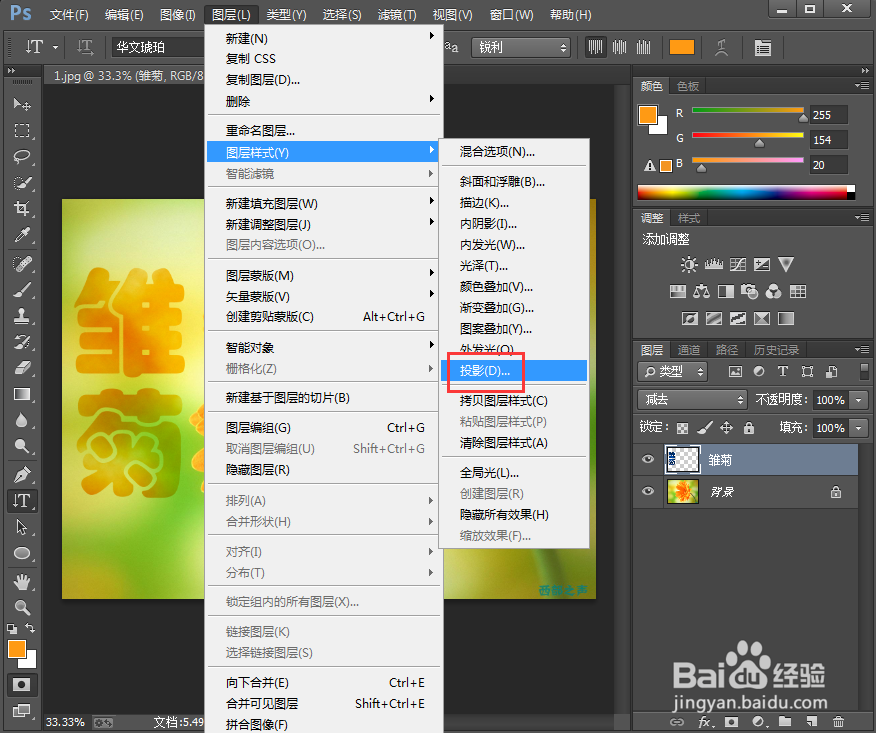
8、按ctrl+u,调整好色相值,按确定;
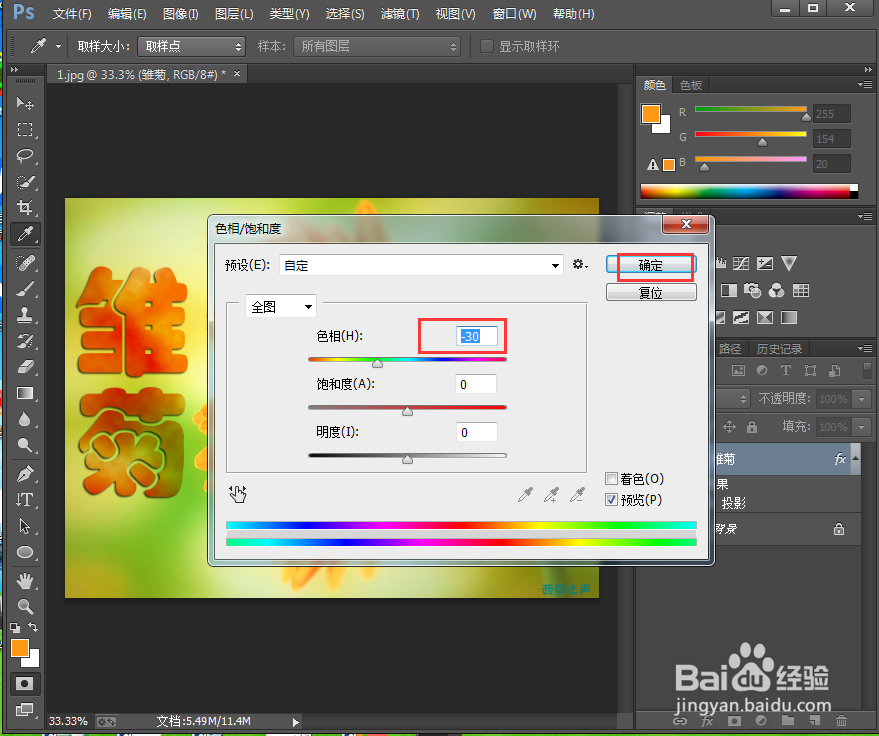
9、我们就给文字添加上了分层云彩和投影效果。
